Meddelelsen om Ubuntu for telefoner ognyere en af Ubuntu for Tablets havde vakt en enorm interesse for hele smartphone-entusiastfællesskabet og holdt utallige ejere af Nexus-enheder og ventede på at få deres hænder på Ubuntu Touch-oplevelsen. Endelig er ventetiden forbi, da Ubuntu Touch Developer Preview er landet på Nexus-serien med enheder inklusive Nexus 10, Nexus 7, Nexus 4 og Galaxy Nexus, ligesom Canonical lovede det. Selvom du har skyndt dig til den originale installationsmetode leveret af Canonical på den officielle Ubuntu Wiki, skal mange af jer have været skuffede over at lære, at metoden krævede, at du kører Ubuntu på din pc for at installere den. En Linux-baseret OS, der kører pc, er ikke alles kopp te, og det er næppe retfærdigt at installere eller endda dobbelt starte et nyt OS kun for at kunne installere et nyt på din mobile enhed - og et, der allerede er meget eksperimentelt på dette tidspunkt. Heldigvis er der en lettere og meget mere kendt måde at få Ubuntu Touch op og køre på dine Nexus-enheder uanset operativsystemet på din pc. Det er rigtigt - vi taler om det sædvanlige blink fra en brugerdefineret gendannelse. Så lad os fortsætte med det.

Disclaimer: Følg denne vejledning på egen risiko. AddictiveTips er ikke ansvarlige, hvis din enhed bliver beskadiget eller muret under processen.
Blinkende Ubuntu på din telefon vil udslette dintelefon helt, inklusive alle dine appdata og medier. Derfor er det ekstremt vigtigt at tage en sikkerhedskopi fra gendannelse og derefter overføre alt indholdet på enhedens interne lager til din computer, hvis du senere ønsker at få alt tilbage til den måde, det var. Vi vil også give instruktioner til sikkerhedskopiering såvel som gendannelse.
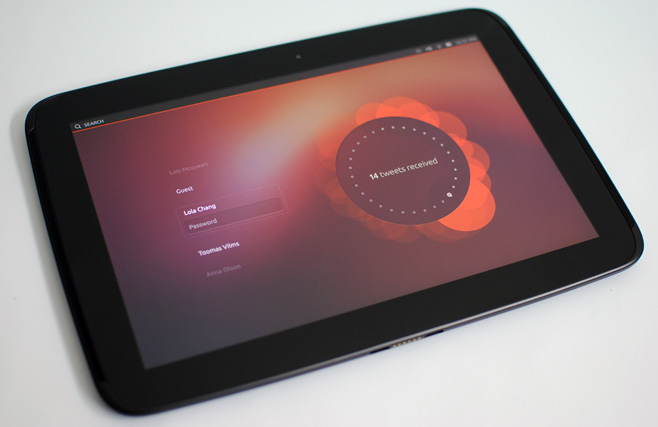
Installation af Ubuntu Touch-udviklereksempel
Krav
- Galaxy Nexus, Nexus 4, Nexus 7 eller Nexus 10 med en ulåst bootloader. Se vores guide til oplåsning af bootloader for detaljer.
- Hvis du ikke allerede har installeret en tilpasset gendannelse, skal du downloade ClockworkMod Touch-gendannelse til din enhed og omdøbe den downloadede fil til recovery.img for at holde tingene enkle.
- USB-fejlfinding aktiveret i 'Indstillinger'> 'Udviklerindstillinger'. Hvis du kører Android 4.2, kan du se vores guide til aktivering af USB-debugging på Android 4.2 Jelly Bean.
- Phablet armhf lynlås pakke.
- Enhedsspecifik zip-pakker: Galaxy Nexus GSM (maguro) | Nexus 4 (mako) | Nexus 7 (grouper) | Nexus 10 (manta)
Instruktioner
Hvis du allerede har en tilpasset gendannelse installeret, skal du springe over de første 3 trin; bare genstart til gendannelse og start fra trin 4.
- Genstart din enhed til bootloader. Da du allerede har installeret Android SDK i oplåsningsprocessen for bootloader og har aktiveret USB-fejlfinding, kan du nemt gøre det med følgende kommando:
adb reboot bootloader
- Installer det downloadede gendannelsesbillede ved hjælp af denne kommando:
fastboot flash recovery recovery.img
- Tryk på en af lydstyrketasterne, indtil det står 'Gendannelsestilstand' på din skærm, og brug derefter tænd / sluk-knappen for at åbne gendannelse.
- Når du er i gendannelse, skal du tage en sikkerhedskopi fra 'sikkerhedskopiering og gendannelse'. Hvis du bruger en anden gendannelse, såsom TWRP, skal du bruge sin egen backup-metode til at udføre en fuld sikkerhedskopi.
- Genstart nu tilbage til Android-tilstand ved hjælp af indstillingerne i gendannelse.
- Overfør alt indholdet af dit interne lager til din pc. Dette trin er vigtigt, fordi de næste trin vil udslette alt fra din enhed, inklusive den sikkerhedskopi, du lige har taget fra gendannelse.
- Overfør den downloadede Phablet armhf-pakke og den enhedsspecifikke zip-fil til det interne lager på din enhed (ikke i nogen undermappe).
- Genstart igen til gendannelse.
- Udfør 'slet data / fabriksindstilling' efterfulgt af'Tør cache', og derefter 'tør dalvik cache' fra menuen 'avanceret'. Hvis du bruger en anden gendannelse, som f.eks. TWRP, skal du bruge sin egen aftørringsmetode til at udføre de samme tre aftørringshandlinger.
- Gå nu tilbage til din gendannelses hovedmenu, vælg'Installer zip fra sdcard' efterfulgt af 'vælg zip fra sdcard' og vælg Phablet armhf zip-fil. Hvis du bruger en anden gendannelse, såsom TWRP, skal du bruge sin egen installationsmetode til at blinke denne fil.
- Når Phablet armhf-pakken er installeret, skal du bruge den samme metode til at installere den enhedsspecifikke zip-fil (den med maguro, mako, grouper eller manta i dens navn, afhængigt af din enhed).
- Endelig genstart enheden til system ved hjælp af 'genstart system nu' fra ClockworkMod opsving hovedmenu eller den passende mulighed fra enhver anden brugerdefineret gendannelse, du bruger.
Det er det - hold fingrene krydsede, da Ubuntu Touch starter op på din enhed, hvilket ikke tager lang tid. Når dens låseskærm dukker op, kan du komme til startskærmen som følger.
- På en telefon som Galaxy Nexus eller Nexus 4 skal du blot skubbe til venstre fra højre kant, så lander du på startskærmen.
- På en tablet som Nexus 7 eller Nexus 10 vil duvises flere brugerkonti. Du kan enten bruge gæstekontoen uden nogen adgangskode eller en af de forudkonfigurerede konti ved hjælp af fornavnens navn (i alle små bogstaver) som adgangskode.
Nyd at lege med Ubuntu. Der er ikke mange apps, som fungerer i øjeblikket, og dem, der fungerer, har virkelig ikke så meget at tilbyde, men da det er en forhåndsvisning snarere end en daglig driveropbygning, forventes det. Den overordnede brugergrænseflade fungerer, og det er både fantastisk og intuitivt efter vores mening.


Geninstallation af Android og gendannelse af din sikkerhedskopi
Havde du det sjovt med forhåndsvisningen og ønsker at komme tilbage til Android? Lad os få den seneste version af Android op og køre på din enhed og gendanne din sikkerhedskopi for at tage alt tilbage til den måde, det var.
Krav
- Seneste Android fabriksbillede til din enhed. Brug disse oplysninger til at vælge det rigtige fabriksbillede:
- takju til Galaxy Nexus GSM US-udgave (med Google Wallet)
- yakju til Galaxy Nexus GSM International udgave (uden Google Wallet)
- occam for Nexus 4
- til Nexus 7 Wi-Fi
- nakasig til Nexus 7 GSM / HSPA +
- mantaray for Nexus 10
- Et værktøj til at udtrække indhold i komprimerede arkiver. Vi anbefaler den fremragende og gratis 7-zip til Windows.
- Den sikkerhedskopi, du overførte til din computer, før du installerede Ubuntu.
Instruktioner
- Ekstraher indholdet af det fabriksbillede, du downloadede. Du bliver sandsynligvis nødt til at udpakke indholdet af den udpakkede fil igen for at få en mappe.
- Tilslut din enhed til din computer via USB, og sæt den i bootloader-tilstand ved hjælp af den samme metode, som du brugte, da du installerede Ubuntu.
- Windows: Kør filen flash-all.bat fra den mappe, der er uddraget i trin 1.
Linux eller Mac: Kør filen flash-all.sh fra Terminal. - Vent tålmodig, da fabriksbilledet installeres på din enhed.
- Når den først er installeret, vil enheden genstarte til Android. Foretag den oprindelige konfiguration af din enhed, når den har startet op.
- Overfør nu sikkerhedskopien, du havde taget på din pc, tilbage til din enhed, og sørg for at holde mappestrukturen den samme.
- Dernæst skal du blinke en brugerdefineret gendannelse ved hjælp af den samme metode, der er brugt ovenfor, og genstarte din enhed til gendannelse.
- Gå til 'sikkerhedskopi og gendannelse' i opsving, ogvælg 'gendan' og vælg den sikkerhedskopi, du havde foretaget i gendannelse lige før installationen af Ubuntu. Hvis du bruger TWRP eller anden gendannelse, skal du bruge sin egen sikkerhedskopieringsmetode til at gendanne den sikkerhedskopi, du tog inden Ubuntu-installationen.
- Efter at sikkerhedskopien er gendannet, skal du genstarte din enhed til systemet, og du skal have alt tilbage, som det var.
For spørgsmål og opdateringer, der er relateret til Ubuntu Touch, skal du gå til Ubuntu Wiki.
UPDATE: Vores detaljerede gennemgang af Ubuntu Touch Developer Preview er klar, så glem ikke at tjekke det ud!
Zayed Rehman bidrog til dette indlæg













Kommentarer